Konfiguracija rezolucije zaslona u sustavu Windows

- 1654
- 3
- Ms. Lonnie Dietrich
Ako operativni sustav nije instaliran na vašem novom računalu, na početku rada možete očekivati problem - zaslon djeluje u načinu male rezolucije. Kako to razumjeti početniku? Jednostavno - kupili ste laptop ili monitor modernom matricom, a slika u Windows izgleda kao "slika" starih monitora. Ili se možda elementi na ekranu ne prikazuju u potpunosti? Ako je tako, morate ispraviti dopuštenje.

Korisnici sustava Windows mogu neovisno prilagoditi postavku zaslona.
Što je "rezolucija"?
Jedna od glavnih karakteristika monitora je njegova rezolucija. Ovo je maksimalni broj piksela koje možete vidjeti okomito i vodoravno. Prema tome, jedan piksel je minimalni element iz kojeg se formira slika. Za moderne računalne matrice, standard broja piksela je 1920 × 1080, najmanje 1366 × 1768. Nova tehnika podržava veće vrijednosti. Ovu vrijednost možete saznati za svoj monitor u korisničkom vodiču (a ponekad i točno na okviru).
VAŽNO. Potrebno je ne samo kupiti zaslon visoke kvalitete, već i omogućiti potpunu podršku u vašoj verziji Windows. Netočna rezolucija je neugodnost za bilo kojeg korisnika. Njegova vrijednost u Windows OS -u može se promijeniti zbog sljedećeg ažuriranja, pogrešno instalirane upravljačke programe ili programe. Ali vraćanje ispravnog rada zaslona je prilično jednostavno.Kako uspostaviti ispravnu rezoluciju?
Ispravni parametri monitora važni su ne samo u igrama i kada gledate video. Bilo koji stručnjak - od dizajnera do financijera - lako će primijetiti da su elementi radne površine manji, a slike nisu dovoljno detalja. Srećom, ako niste zadovoljni ovim stanjem - možete eliminirati nedostatke na standardne načine.
Metoda 1
Za promjenu konfiguracije zaslona u sustavu Windows ...:
- Morate ići na novu upravljačku ploču (ako koristite deset). Ako je Windows verzija drugačija, pronađite "parametre zaslona" na standardnoj upravljačkoj ploči.
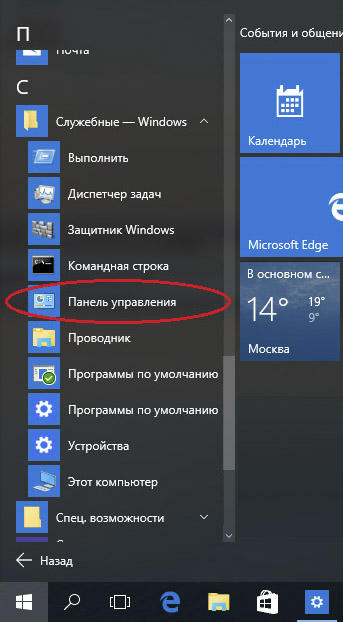
- Pronađite vezu do točke "Dodatni parametri ..." i slijedite je.
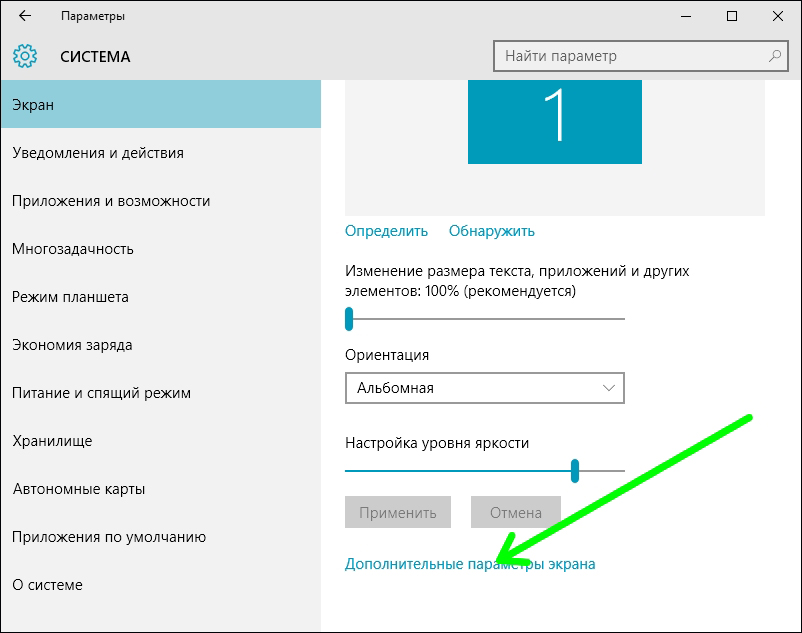
- Odaberite preporučenu vrijednost i spremite promjene pritiskom na odgovarajući gumb. Ako nema smisla s oznakom "preporučeno", instalirajte upravljačke programe video kartice.
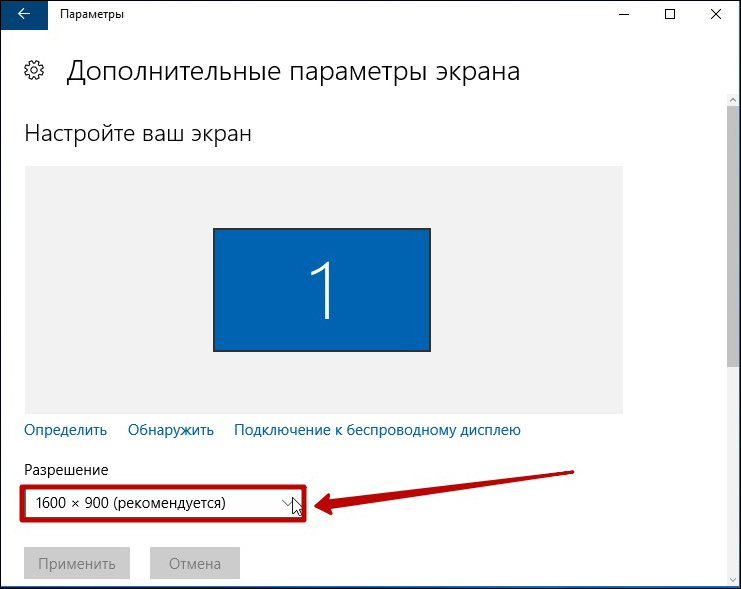
Metoda 2
Ova se opcija može koristiti u verzijama Windows 7 i ranijim.
- Promjena postavki monitora ovdje je lakše - idite na klasičnu upravljačku ploču. Na opcijama ploče odaberite izbornik "Zaslon".
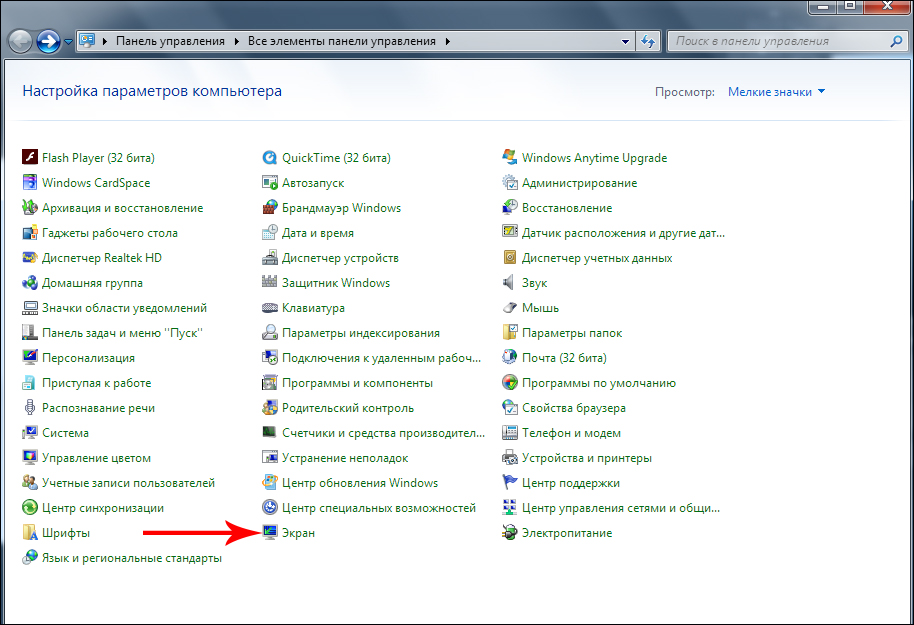
- Pronađite potrebnu stavku izbornika s lijeve strane glavnog prozora. Nazvat će se "Postavljanje rezolucije zaslona".
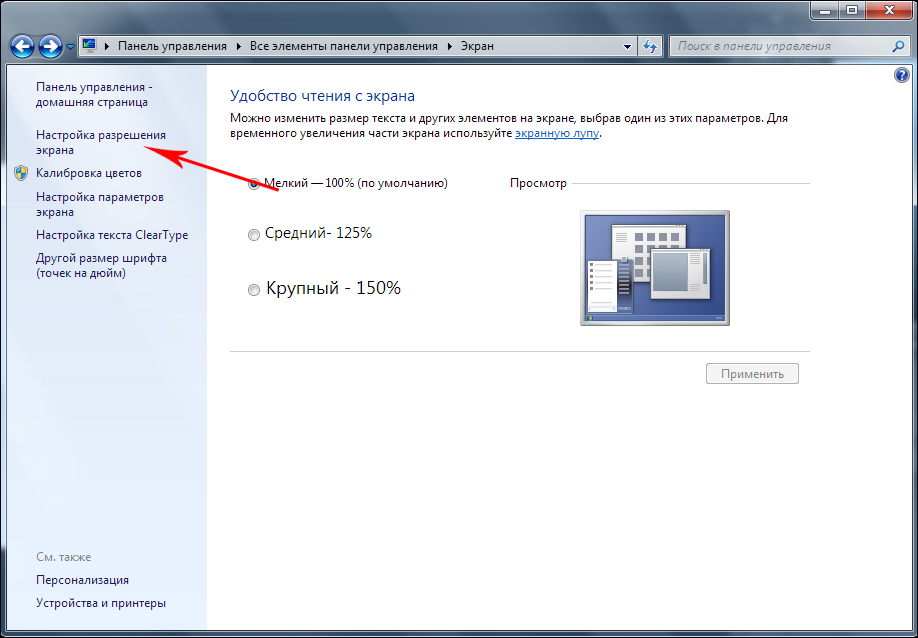
- Postavite potrebne vrijednosti. Ovdje možete odabrati i orijentaciju zaslona.
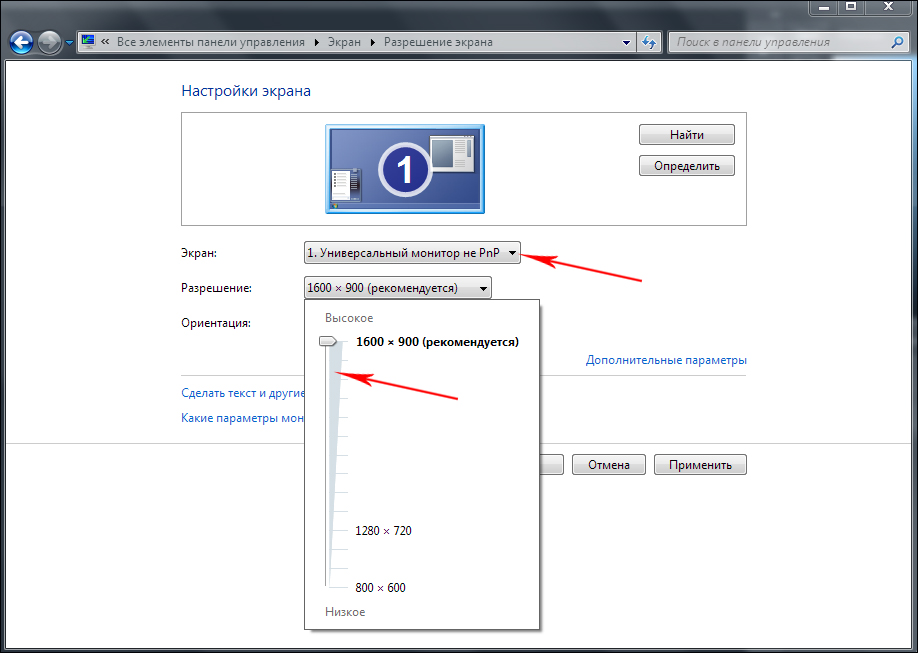
- Provjerite je li sve ispravno izvedeno. Nakon toga, zadržite promjene.
zaključak
Naučili smo uređivati jedno od glavnih svojstava slike na računalu. Da biste saznali jeste li sve ispravno učinili - pokušajte preuzeti sliku željene rezolucije i otvorite je u načinu rada u cijelom -.
Ostala vam je pitanja? Slobodno pitajte o nerazumljivim u komentarima u skladu s člankom. Podijelite naše materijale s prijateljima - i oni će vam biti zahvalni!
- « Pogreška 777 Razlozi i kako popraviti ovu pogrešku veze na modemu MTS
- Čišćenje macbook -a od virusa »

